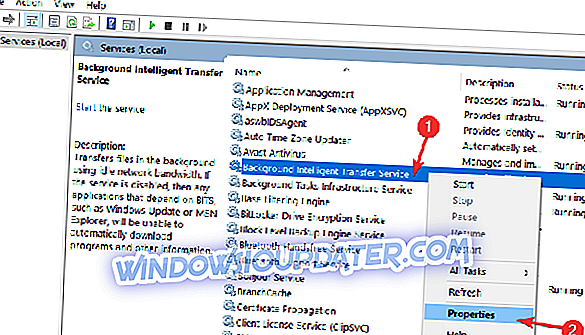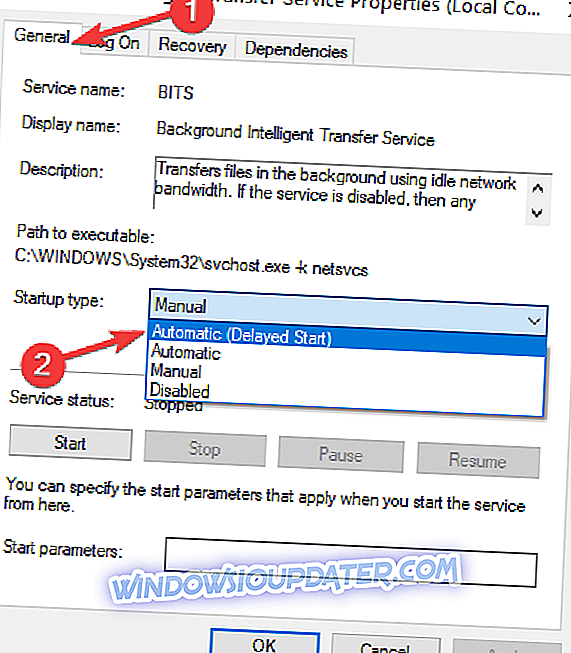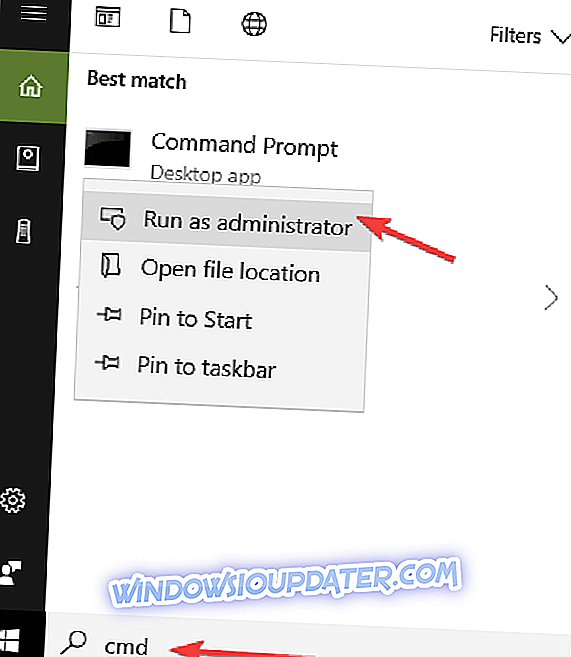Хиљаде корисника Виндовса који су покушали да ажурирају своје Виндовс 10 ОС у последње време су наишли на досадан код грешке 0к80240ффф . И Инсајдери и не-Инсајдери су погођени овом грешком која спречава њихов систем да пронађе доступна ажурирања.
Ево како један корисник описује проблем:
ЈА праведан је добио нови лаптоп и био тежак да бисте били сигурни мој Виндовс 10 је до датума, али сваки пут сам покушати да га тражи за ажурирања ја добити Еррор цоде 0к80240ффф. Ја чак и не мислим да је неуспјех да преузме свој само дјелујући као да не могу чак тражити нове надоградње?
Корисници су такође покушали да ажурирају током чистог покретања без успеха.
Према Мицрософт-у, ова грешка се може појавити ако прилагођени садржај користи назив производа који одговара постојећем називу категорије. На пример, креирате производ унутар СЦУП-а под називом „Алати“. Ово збуњује систем приликом оцењивања категорија јер сада имате производ под називом “Алати” и класификацију ажурирања под називом “Алати”.
Виндовс 10 грешка ажурирања 0к80240ффф
- Дефер упдатес
- Користите алатку за креирање медија
- Покрените алатку за решавање проблема са услугом Виндовс Упдате
- Поново покрените Бацкгроунд Интеллигент Трансфер Сервицес
- Ресетирајте Виндовс Упдате компоненте
- Искључите антивирусну / антималваре / фиревалл заштиту
- Онемогућите свој ВПН софтвер
- Преузмите најновији Сацкинг Стацк Упдате
1. Одложите ажурирања
Ово решење је доступно за кориснике Виндовс 10 Про.
Идите на Виндовс Упдате Сеттингс> Кликните на Адванцед Оптионс на дну странице> Селецт Дефер Упградес.

Ово мења ваш Виндовс сервер за ажурирање и проблем треба решити. Међутим, ажурирања ће бити одложена.
- ТАКОЂЕР ПРОЧИТАЈТЕ: порука о ажурирању оперативног система Виндовс ће вам заглавити рачунар? Ево поправка
2. Користите алатку за креирање медија
Користите алатку за креирање медија да бисте преузели најновија ажурирања за Виндовс 10 на машини. Можете изабрати да одмах надоградите рачунар, а Виндовс ће то урадити аутоматски за вас.
Ово решење могу да користе и Виндовс 10 Хоме корисници. Као што сви знате, за Виндовс 10 Хоме није доступна опција 'Дефер Упградес'.
Ово су решења која пружају Инсајдери. Мицрософтови инжењери за подршку су такође понудили додатна решења, тако да можете и да их испробате.
3. Покрените алатку за решавање проблема са услугом Виндовс Упдате
Виндовс 10 садржи низ уграђених алата за решавање проблема који вам могу помоћи да решите опште техничке проблеме, укључујући и проблеме са ажурирањем.
Идите у Подешавања> Ажурирање и безбедност> Решавање проблема> покрените алатку за решавање проблема са услугом Виндовс Упдате

4. Поново покрените Бацкгроунд Интеллигент Трансфер Сервицес
Пратите доле наведене кораке да бисте поново покренули БИТС:
- Притисните тастер Виндовс + тастер Р и у поље за текст откуцајте сервицес.мсц .
- Лоцирајте Бацкгроунд Интеллигент Трансфер Сервице (БИТС) на листи.
- Кликните десним тастером миша на услугу Бацкгроунд Интеллигент Трансфер Сервице (БИТС), а затим изаберите ставку Пропертиес (Својства) .
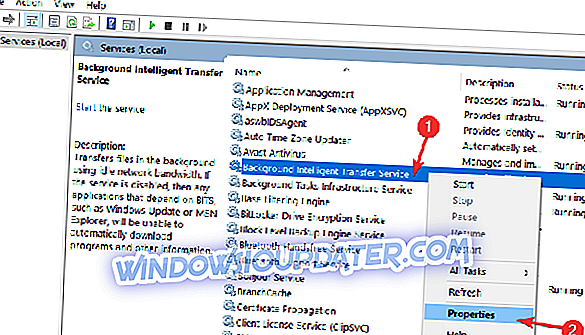
- На картици Генерал (Опште), поред Стартуп типе (Врста покретања), уверите се да је изабрана опција Аутоматиц (Делаиед Старт) . Ако није, изаберите је, а затим кликните на дугме Примени .
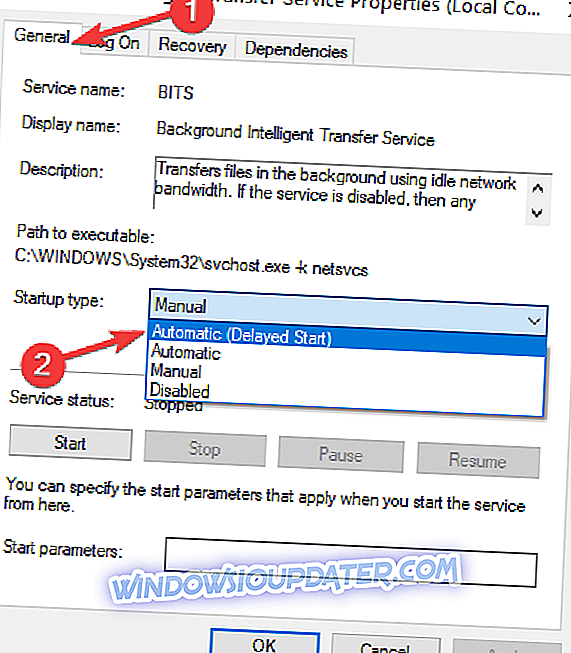
- Поред статуса услуге, проверите да ли је услуга покренута. Ако није, кликните на Старт .
5. Вратите Виндовс Упдате компоненте
- Идите на Старт> упишите цмд > изаберите Цомманд Промпт (Админ)
- Када се од вас тражи дозвола, кликните на дугме Да
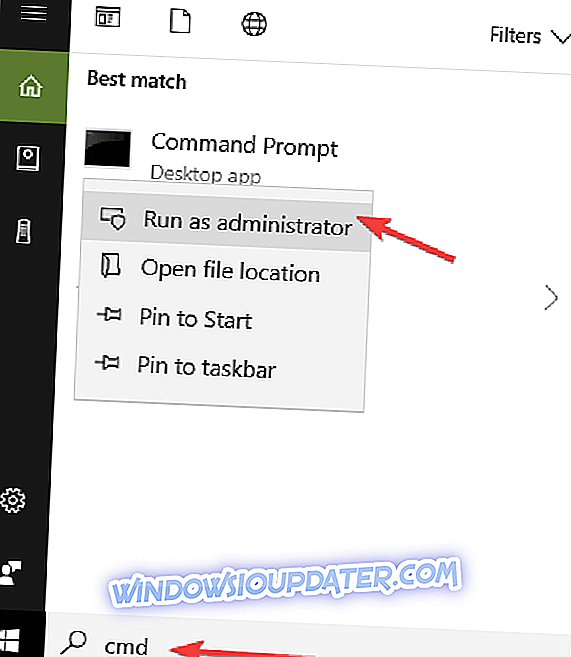
- Зауставите БИТС, криптографску, МСИ инсталацију и услуге Виндовс Упдате тако што ћете откуцати следеће команде (притисните Ентер после сваке команде):
- нет стоп вуаусерв
- нет стоп цриптСвц
- нет стоп битс
- нет стоп мсисервер
- Преименујте директоријум СофтвареДистрибутион и Цатроот2 тако што ћете откуцати команде испод у командној линији (као и увек, притисните Ентер после сваке команде):
- Рен Ц: ВиндовссофтвареДистрибутион СофтвареДистрибутион.олд
- Рен Ц: ВиндовсСистем32цатроот2 Цатроот2.олд
- Поново покрените БИТС, криптографски, МСИ Инсталлер и Виндовс Упдате услуге. Откуцајте следеће команде у командној линији и притисните Ентер после сваког од њих:
- нет стоп вуаусерв
- нет стоп цриптСвц
- нет стоп битс
- нет стоп мсисервер
- Затвори командни ред
- Покушајте поново да покренете Виндовс Упдатес да бисте проверили да ли се грешка и даље појављује.
6. Искључите антивирусну / антималваре / фиревалл заштиту
Понекад безбедносни софтвер (заштитни зид, антивирусни и антималваре алати) може блокирати Виндовс Упдате. Најбрже и најједноставније решење за решавање овог проблема је привремено онемогућавање ових програма. Затим покушајте поново да инсталирате најновија ажурирања за Виндовс да бисте проверили да ли је решење решило проблем.
Не заборавите поново укључити ове програме чим завршите како бисте осигурали да је ваш систем заштићен од цибер напада.
- ТАКОЂЕР ПРОЧИТАЈ: 5 најбољих антивирусних алата са неограниченом важношћу [2018 Лист]
7. Онемогућите свој ВПН софтвер
Неки корисници су потврдили да је искључивање ВПН софтвера помогло да се исправи грешка 0к80240ффф. Дакле, ако користите ВПН софтвер, онемогућите га и затим проверите да ли постоје исправке.
Јавите нам да ли је ово решење за вас.
8. Преузмите најновије ажурирање сервиса
Мицрософт редовно објављује Сервицинг Стацк Упдатес да би побољшао Виндовс Упдате. Уверите се да користите најновију верзију Сацкинг Стацк за вашу Виндовс 10 верзију. Ажурирање можете да преузмете и са веб локације Мицрософтовог каталога за ажурирање.
Ево, надамо се да су решења која су наведена у овом чланку помогла да поправите грешку Виндовс Упдате 0к80240ффф .
Ако имате додатне савете и предлоге о томе како да исправите ову грешку, наведите их у коментарима испод.
Напомена уредника: Овај пост је првобитно објављен у јулу 2016. године и од тада је потпуно обновљен и ажуриран због свежине, прецизности и свеобухватности.